- Плагины для защиты сайта на WordPress от спама в комментариях
- Как защитить свой блог от спам комментариев с помощью reCAPTCHA?
- Что делать, или как исправить, если окошко «Я не робот», т.е. reCAPTCHA, отображается ниже кнопки «отправить/добавить комментарий», ну или вообще, выше «поля в котором пишется сам комментарий»?

Сегодняшнюю статью я решил посвятить весьма насущной проблеме, с которой рано или поздно сталкивается каждый владелец сайта или блога, проще говоря, вебмастер, зовется она «спамом в комментариях». Спам в комментариях, это такая штука, с которой нужно бороться сразу же, как только вы создадите свой сайт, иначе, если вовремя не защититься от спама, бездействие может обернуться для вас плачевными последствиями.
Какие последствия могут вас поджидать?
Прежде всего, главной угрозой является попадание сайта под поисковые санкции. И все это из-за спам-ботов, которые ежедневно будут пытаться постить при помощи комментариев, на вашем блоге всякую гадость, в виде рекламных текстов и ссылок, с целью заполучения обратной ссылки. Причем ссылки могут вести на всякого рода сомнительные сайты, в том числе и на сайты взрослой тематики. Такие ссылки, запросто и за короткие сроки способны загубить практически любой сайт.
Плюс ко всему, при помощи спама могут распространяться разнообразные вредоносные коды, а иногда, даже вирусы.
Уверен, что мало кому такие перспективы будут интересны. Поэтому, чем раньше вы с этой проблемой разберетесь, т.е. установите антиспам защиту на свой WordPress блог, тем быстрее вы избавите, прежде всего, себя от лишней головной боли, ну и конечно же свой блог от лишних нагрузок, потому как он перестанет загаживаться никому не нужными (кроме спамеров конечно же) текстами и ссылками на посторонние ресурсы.
Стоит отметить еще один важный нюанс. Многие заведомо ошибочно считают, что в защите от спама нуждаются лишь только популярные ресурсы. Поверьте, для спам-ботов сегодня совсем не важно, на сколько популярен ваш сайт/блог, им важно только одно, чтобы ваш сайт был проиндексирован в поисковых системах. Поэтому, как только ваш сайт проиндексируется в ПС, спам-боты сразу же им заинтересуются и начнут его засыпать спам комментариями.
Само собой, что молодые саты/блоги, посещаемость которых колеблется в приделах 50-100 посетителей в сутки, будут менее подвержены размещению на них спама, но это не значит, что спама вовсе не будет. Он будет, только в более вменяемых количествах. А вот когда посещалка перевалит за 300 посетителей в сутки, то от него, т.е. от спама и вовсе отбоя не будет.
В общем и целом, думаю, понятно, что защита WordPress от спама в комментариях — это очень важная и необходимая процедура, которую не нужно откладывать на потом.
Прежде чем я расскажу вам, как защитить свой блог от спама в комментариях, сначала поясню, каким способом он вообще может распространяться.
Что касается распространения спама, то распространятся, он может 2-мя способами:
- вручную
- автоматически.
Ручной спам, по своей сущности практически безобиден, потому как его объемы не сильно велики, поэтому с ним запросто можно справиться при помощи, так называемой разовой или полной модерации всех оставляемых комментариев, которую можно включить в настройках обсуждения в WordPress:

Т.е. активировав данную функцию, вы самостоятельно будете проверять к какому типу «спам» или «не спам» тот или иной оставленный комментарий относится, после чего, вы либо его одобряете, либо удаляете. В общем, в таком случае никакой спам не пройдет.
Однако, для автоспама, объемы которого с ростом посещаемости вашего ресурса будут переваливать за 100+ спам комментов в день, такой способ борьбы не подойдет. Хотя бы потому, что потом просто задолбетесь перебирать и проверять все комментарии на «спам/не спам», хоть это и не сложно, но зачем тратить свое время на это, если можно попросту от такого рода спама вообще защититься, причем на полном автомате. Для этого всего-навсего нужно воспользоваться специальными плагинами, о них то далее я и расскажу.
Плагины для защиты сайта на WordPress от спама в комментариях
Проще всего, защитить свой блог от автоспама в комментариях можно при помощи прикрепления к форме комментариев дополнительной проверки, которая будет выявлять, кто оставляет на вашем сайте комментарий — живой человек или бот. Реализуется такая проверка, при помощи так называемых «капч».
Зачастую, спамеры рассылают спам при помощи специальных программ «Спам-ботов», которые заполняют формы комментариев автоматически, но увы, не умеют разгадывать капчи. Поэтому поставив элементарную антиспам защиту в виде капчи, можно запросто защитить свой блог от спама раз и навсегда.
Само собой в сети имеется огромное множество плагинов, которые помогают за считанные секунды прикрутить к форме комментариев капчу, но на мой взгляд лучшими из них являются следующие:
1. Invisible Captcha и Antispam Bee — оба плагина представляют собой так называемую «невидимую капчу». Очень хорошо справляются со спам-ботами и совсем не напрягают посетителей, т.е. реальных людей, потому как для них данные плагины совсем не видны.
Принцип работы этих плагинов очень прост, они создают дополнительное поле в форме комментариев, которое кроме спам-ботов никто не видит. Заполняя форму комментариев, спам-бот обязательно заполняет все поля, в том числе и невидимое, таким образом, и попадается на удочку, а оставленный им комментарий автоматически помещается в спам.
Однако есть одно но, первый плагин, т.е. Invisible Captcha, далеко не на всех блогах может корректно работать (на моем работает отлично). Чтобы убедиться, работает он правильно или нет, попробуйте сами оставить комментарий, если он пройдет, тогда смело можете ставить его на свой блог, если же вылетит, вот такая вот ошибка:
«Не спамьте, пожалуйста. Этот сайт защищен. Включите JavaScript в Вашем обозревателе и попробуйте еще раз…»
тогда придется искать замену.
С плагином Antispam Bee тоже не все так хорошо складывается, как хотелось бы. Многие жалуются, что большинство даже не спамных комментариев из-за него все равно помещаются в спам. Поэтому придется периодически заглядывать во вкладку спама, чтобы проверить, не проскочили ли туда нормальные сообщения.
2. No CAPTCHA reCAPTCHA — самый лучший плагин, который поможет вам внедрить в форму комментариев, так называемую капчу reCAPTCHA «Я не робот» от ПС Google. На сегодня это самая лучшая и простая капча, которую только можно придумать. С ней, я уверен, вы сталкивались уже не раз, потому как reCAPTCHA практически на каждом популярном интернет ресурсе установлена и как показывает практика, успешно борется со спам-ботами.
Выглядит она вот так:

А ее решение, вот так:

Как видите, рекаптча очень проста, поэтому можете быть уверены, что с ней справится абсолютно каждый ваш посетителей, а вот спам-робот, не проскочит.
Что касается самого плагина «No CAPTCHA reCAPTCHA«, то он в отличии от выше перечисленных, без каких-либо косяков становится на любой сайт/блог под управлением WordPress, за исключением одного — форма капчи может появляться выше «поля в котором пишется комментарий» или ниже кнопки «добавить комментарий или отправить«, но это не его косяк, а косяк вордпрессовских тем. Как его устранить, я в конце статьи поясню. Это совсем не сложно.
Плюс ко всему, этот плагин обладает рядом преимуществ:
- прост в установке и настройке;
- практически не нагружает сайт;
- на все 100 справляет с поставленными задачами.
А что еще нужно то? Собственно именно поэтому, я на примере плагина No CAPTCHA reCAPTCHA вам более детально расскажу, как защитить свой блог от спам комментариев с помощью reCAPTCHA.
Как защитить свой блог от спам комментариев с помощью reCAPTCHA?
Прежде всего, нужно будет установить сам плагин, для этого вам нужно будет в левом навигационном меню админки WordPress зайти в раздел «Плагины«. Затем, в подменю данного раздела, нужно будет выбрать «Добавить новый» и в поиске вбить название плагина «No CAPTCHA reCAPTCHA«, после чего найденный плагин нужно будет установить:

Установив плагин, не забудьте его активировать. Сразу же после активации, у вас в левом навигационном меню адмики, чуть ниже раздела «Настройки» появится новый раздел под названием «No CAPTCHA reCAPTCHA«, зайдя в который вы сможете произвести настройки плагина, для его правильной работы на вашем блоге.
Настроить плагин совсем не сложно, нужно всего-навсего заполнить 2 поля и сохранить настройки:

Данные для заполнения этих полей, вы получите, как только зарегистрируете свой сайт на официальной странице гугловской reCAPTCHA.
Регистрация очень простая. Сначала, нужно будет зайти в свой Google аккаунт, ну, а потом уже, перейти на саму страницу рекапчи:

После, на странице регистрации, всего-навсего нужно будет заполнить 2 поля: название и доменное имя вашего сайта, ну и естественно, затем, нажать кнопку «Регистрация«. Далее, пред вами откроется страница, с нужными данными (ключами) для добавления reCAPTCHA на сайт:

Вам эти ключи нужно будет скопировать, и вставить в соответствующие поля в настройках плагина. После введения ключей и сохранения настроек, плагин No CAPTCHA reCAPTCHA будет полноценно работать и защищать от автоспама ваши комментарии.
Что делать, или как исправить, если окошко «Я не робот», т.е. reCAPTCHA, отображается ниже кнопки «отправить/добавить комментарий», ну или вообще, выше «поля в котором пишется сам комментарий»?
Как и говорил ранее, эта задача легко решаема. Если вдруг, у вас, как и у меня, reCAPTCHA встала ниже, т.е. после кнопки отправить, вот как-то так:

то не переживайте, сейчас подскажу как это исправить.
В WordPress начиная с версии 3.0+, как известно, форма комментариев выводится вот таким вот кодом:
< ?php do_action('comment_form', $post->ID); ?> И, по всей видимости, если капча стала не в том месте, где нужно, данный код нужно переместить в правильное место. Для того чтобы это сделать, нужно будет зайти в файл «comment.php» своей темы, найти этот код (он может у вас немного отличаться), вырезать его и переместить его, т.е. вставить, выше кнопки «Отправить«.

Затем все изменения сохраняете и обновляете файл «comment.php» на хостинге. После чего радуетесь результату. У меня после этих простых и быстрых манипуляций капча встала на нужное место, т.е. там, где и должна была сразу стоять, перед кнопкой «Отправить«, а не после.

На этом у меня все. Надеюсь, мои советы вам помогут, и спам в комментариях вашего блога, вас теперь не будет тревожить, точно так же, как и меня.
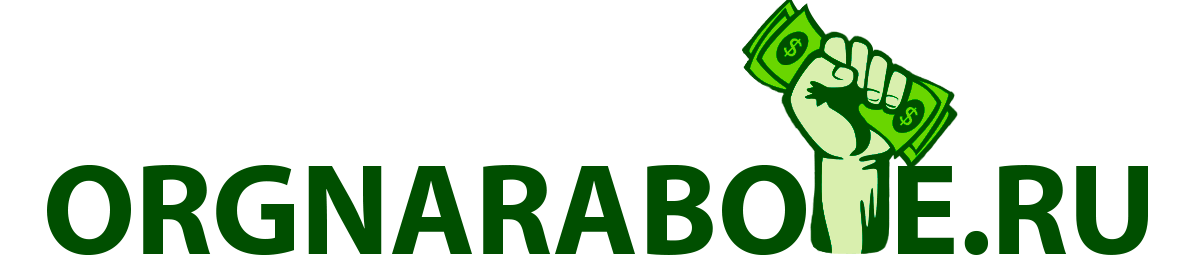






А почему вы на своем сайте все же убрали reCAPTCHA? Я сейчас составляю коммент и нетникакой формы для проставления галочки «я не робот».
На данном сайте я пользуюсь невидимой капчей, поэтому нет необходимости пользоваться рекапчей. Но, её я поставил на другой блог, где невидимая капча некорректно работает.
спасибо, я почему-то думал, что рекапча это платный плагин, сейчас разобрался
пожалуйста)
Спасибо, Antispam Bee блокировал написанный комент, а Invisible Captcha нет. Для каждого сайта всё по разному работает.
Рад, что помог.
Жалко, что 2 года назад я это не прочитал :O(